Wix ブログ:Wix ブログについて
5分
この記事内
- ほんの数分でブログの設定が完了
- ブログを管理する
- 読者を惹きつける
- 複数の執筆者と共同作業する
- 分析・収益化する
- 快適なモバイル体験
- グローバルなオーディエンスにリーチする
- ブログの認知度を高める
- よくある質問
Wix ブログは、あなたの考えやアイデア、最新情報をオーディエンスと共有することができる強力なツールです。Wix サイトにブログを追加することで、訪問者を惹きつけ、サイトの SEO を改善してブランドイメージを確立することができます。 Wix ブログは、経験豊富なブロガーでも、ブログを始めたばかりの方でも、使いやすいデザインになっています。
ブログを利用して、活気のあるコミュニティハブを作成することもできます。読者にパーソナライズされたプロフィールでサイト会員になってもらい、記事にいいね!したり、コメントしたり、メンバー同士で交流したりすることができます。
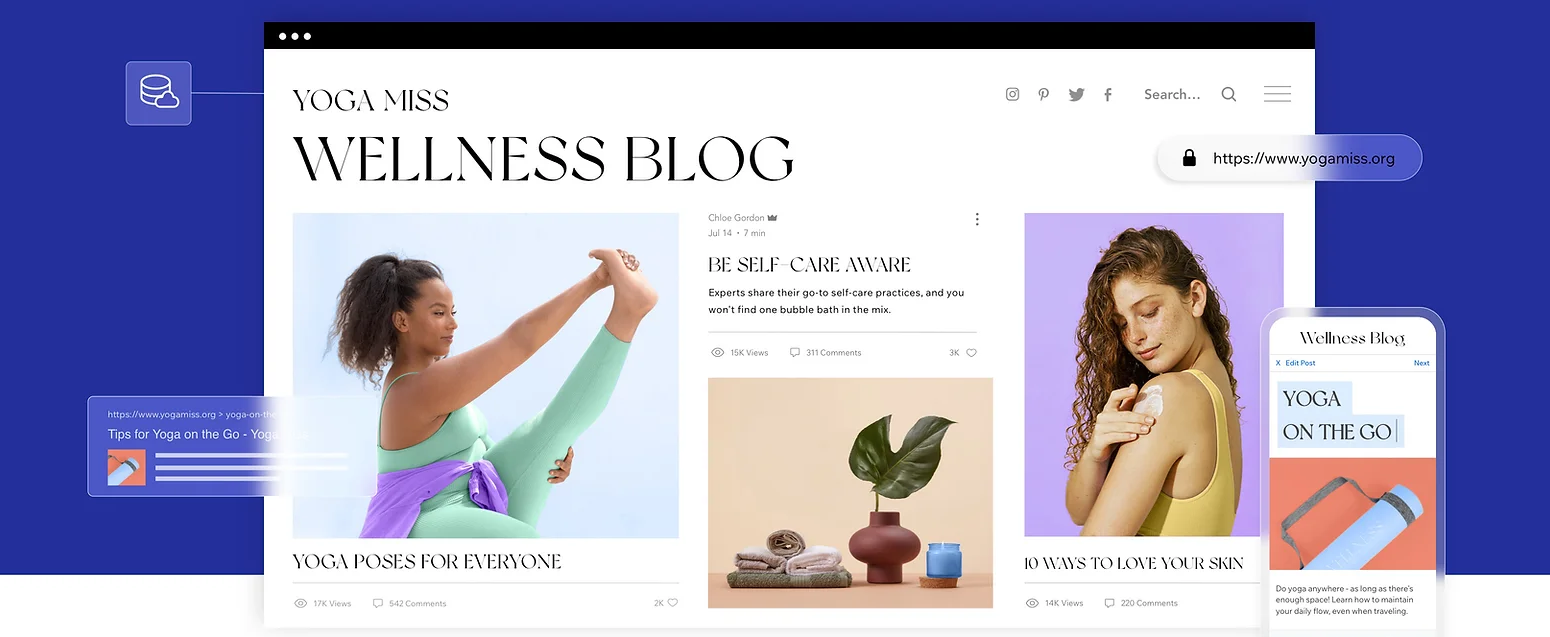
始める準備はできましたか?
wix.com にアクセスし、Wix ブログを追加します。
ほんの数分でブログの設定が完了
サイトに Wix ブログを簡単に追加し、美しいレイアウトから選択するか、ブログウェブサイトテンプレートを使用し、ニーズに合わせてカスタマイズします。どちらの場合も、ブランドに合わせてデザインと操作感を調整でき、設定プロセスはわかりやすいので、すぐにブログを立ち上げることができます。
サイトに Wix ブログを追加すると、ブログページと記事ページの 2つの新しいページが自動的に作成されます。ブログページにはすべてのブログ記事を含むフィードが表示され、記事ページには 1つのブログ記事のみが表示されます。ブログページに関する詳細はこちら
ブログを管理する
エディタ、ダッシュボード、ライブサイト、モバイル端末から直接新しい記事を作成、カテゴリーを追加、コメントを管理することができます。この柔軟性により、どこにいてもブログを最新の状態に保つことができます。ブログを管理する方法はこちら
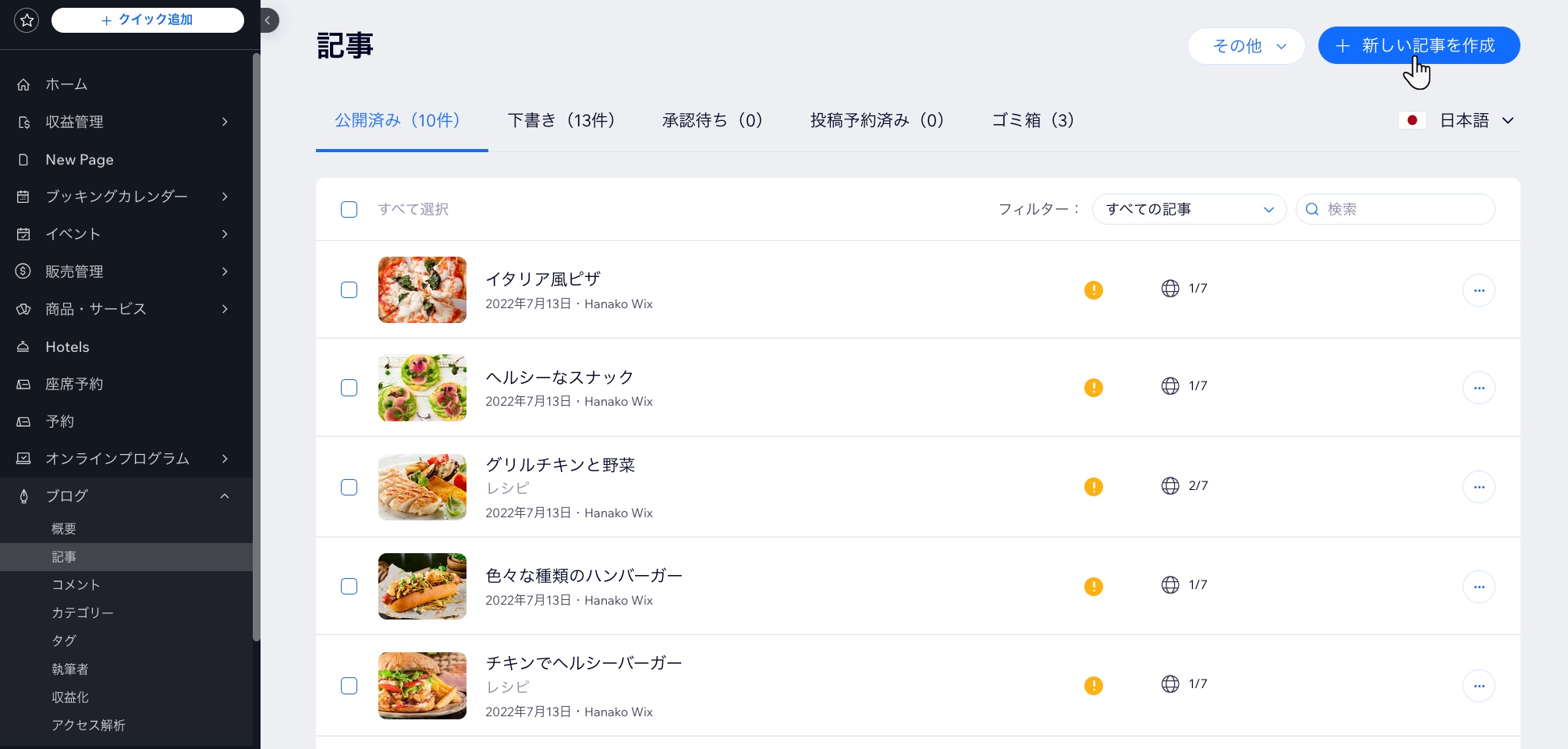
AI ツールを使用して、さっそくブログ記事のコンテンツを生成してみましょう。
読者を惹きつける
ブログにカテゴリーを作成すると、読者が探している記事を見つけやすくなります。たとえば、ライフスタイルに関するブログサイトを運営している場合なら、「健康・フィットネス」というカテゴリーを作成して、このトピックに該当する記事を追加していくことができます。これにより、コンテンツが整理されて、読者がすばやく目的の記事を見つけられるようになります。
ハッシュタグを追加してソーシャルメディアのリーチを増やし、読者が関連性の高いコンテンツを見つけやすくします。いいね!、フォロー、コメントなどのソーシャル機能を有効にして、顧客とインタラクティブなコミュニティを構築しましょう。
始める前に、ステップバイステップの完全ガイド 、さらに魅力的なタイトルの書き方に関する記事をご覧ください。(英語)
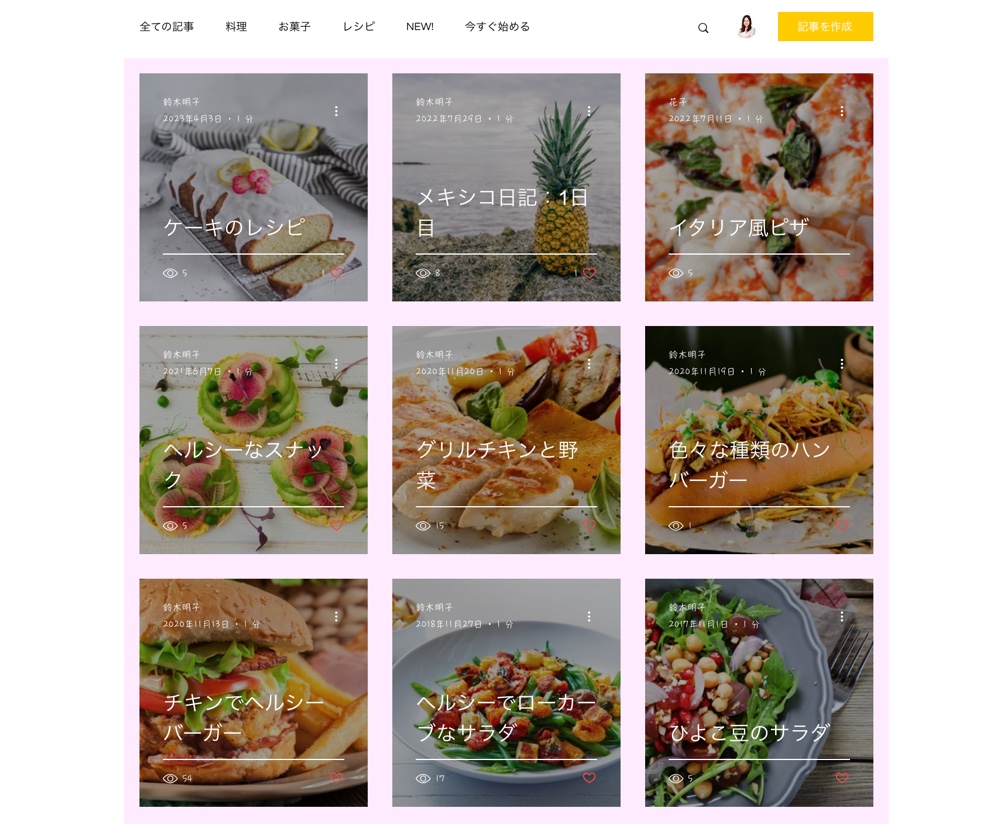
複数の執筆者と共同作業する
ブログのメンバーを執筆者に割り当てることで、活発なメンバーコミュニティもにすることができます。これにより、多様なコンテンツを追加し、ブログを出版物に成長させることができます。
執筆者にはさまざまな役割を割り当てて、記事の追加やコメントの管理を行うことができます。この共同管理により、ブログに新鮮な視点やさまざまな意見がもたらされ、読者のためにコンテンツを充実させることができます。
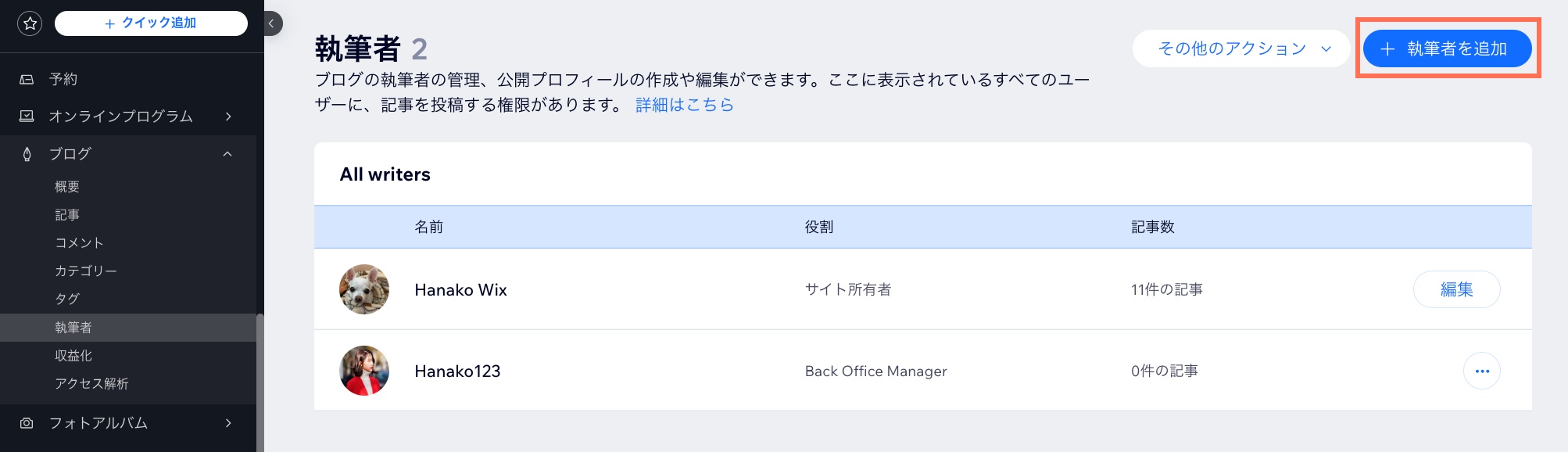
分析・収益化する
ブログに関するアクセス解析レポートを参考にすると、必要なデータを収集してブログ運営の最適化に役立てることができます。これにより、より読者が関心のある記事を作成したり、読者の数が多い時間帯にブログを投稿したりすることができます。
また、 ブログを定期購読というかたちで収益化し、購読している会員のみが限定コンテンツにアクセスできるようにすることも可能です。
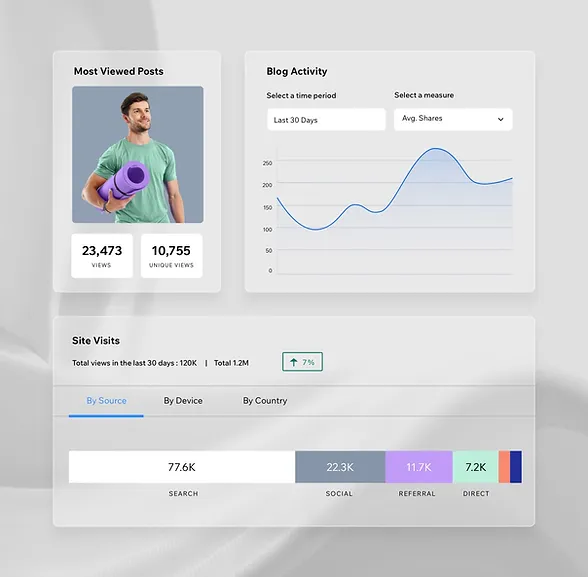
快適なモバイル体験
外出先でも投稿を行い、モバイル端末でブログが魅力的に表示されるようにしましょう。モバイル端末で Wix アプリを使用して、モバイル端末からシームレスに記事の作成・編集、コメントの削除、ブログの管理を行うことができます。
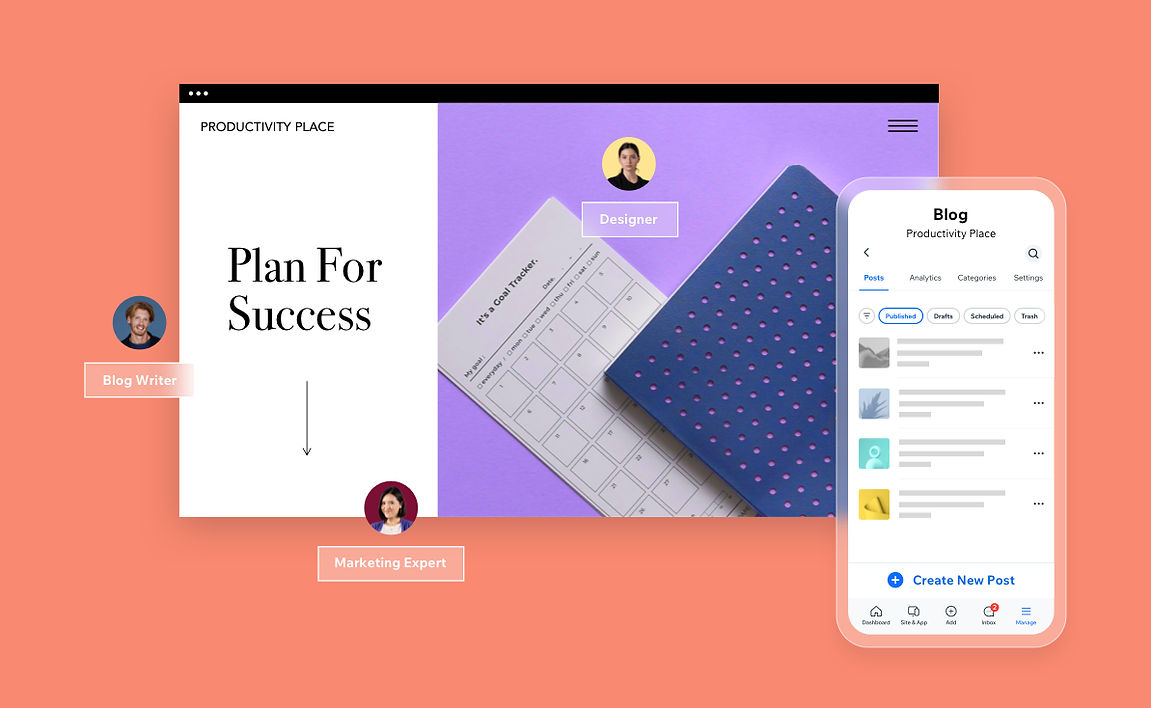
グローバルなオーディエンスにリーチする
読者が好みの言語で記事を楽しむことができるようにすることで、より包括的な読者体験を提供することができます。これにより、障壁がなくなり、誰もがどこからでもコンテンツにアクセスできるようになります。
Wix マルチリンガルを使用すると、 ブログのコンテンツを他の言語に翻訳することができます。
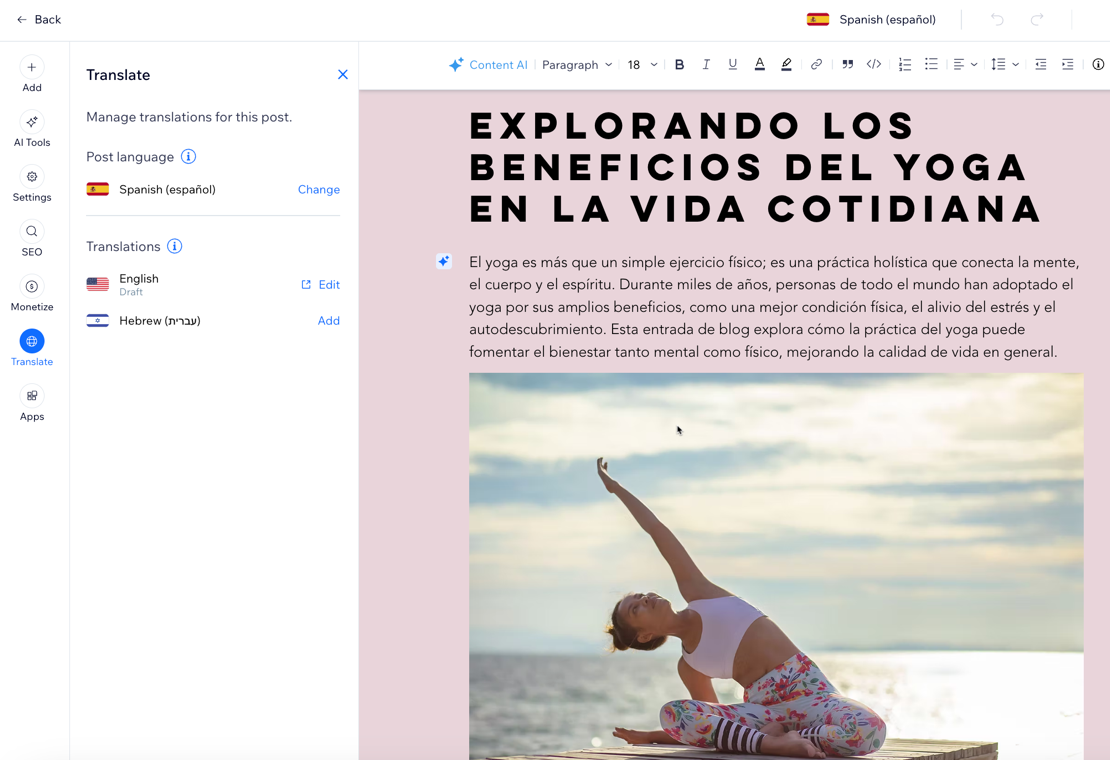
ブログの認知度を高める
Wix ブログの堅牢な SEO ツールで、ブログをトラフィック活性剤にしましょう。最適化されたブログ記事は、検索エンジンのランキングを向上させ、結果として適切なタイミングで適切なオーディエンスにつながることが可能になります。
新しくブログを始める場合でも、既存のブログに記事を追加する場合でも、SEO のベストプラクティスを実践すると、検索結果での記事の可視性を向上させることができます。
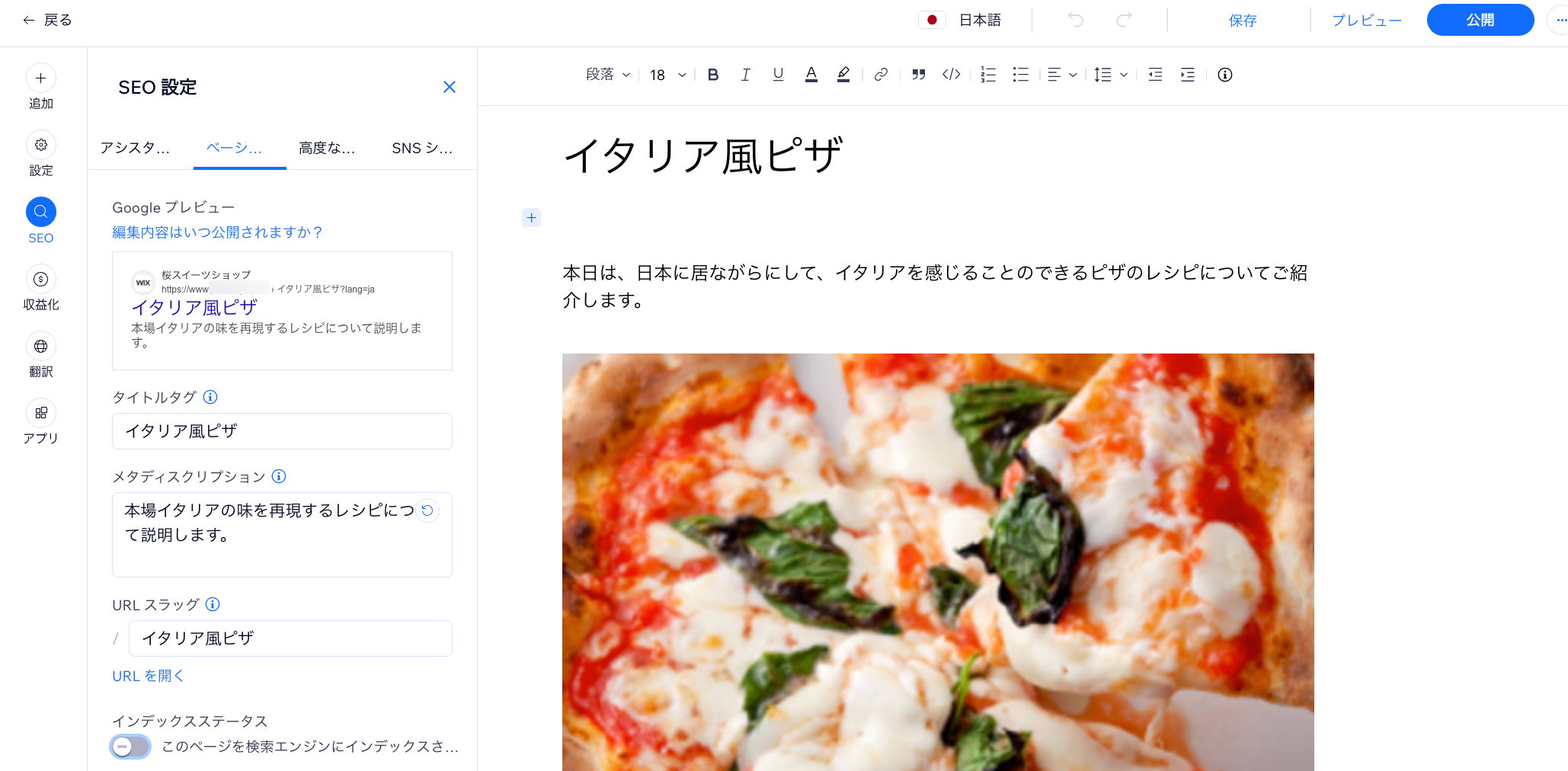
よくある質問
Wix ブログに関する詳細については、以下の質問をクリックしてください。
ブログ記事を作成するにはどうすればよいですか?
ブログフィードのレイアウトをカスタマイズすることはできますか?
ブログ記事に SNS シェアアイコンを追加するにはどうすればよいですか?


